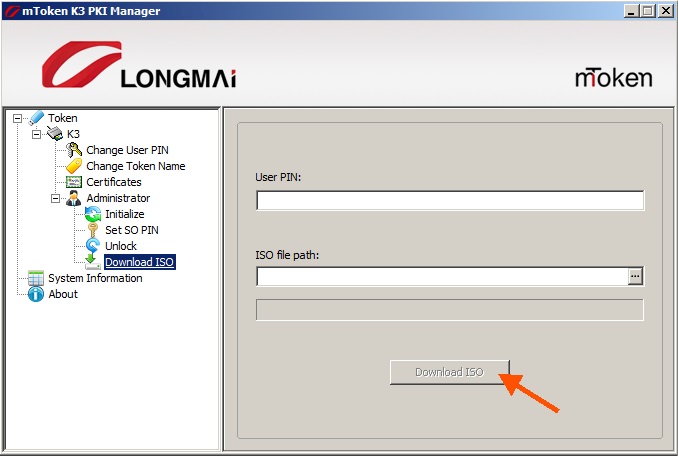نحوه استفاده از توکن امضای الکترونیکی
نحوه استفاده از توکن k3
نصب توکن پس از اتصال به درگاه USB به صورت کاملا خودکار آغاز میگردد.در صورتی که Auto Run در سیستم عامل شما غیر فعال باشد با مراجعه به my computer، میتوانید از آیکون ظاهر شده برای توکن برای نصب سخت افزار اقدام نمایید که بصورت زیر میتوانید مراحل را دنبال کنید.
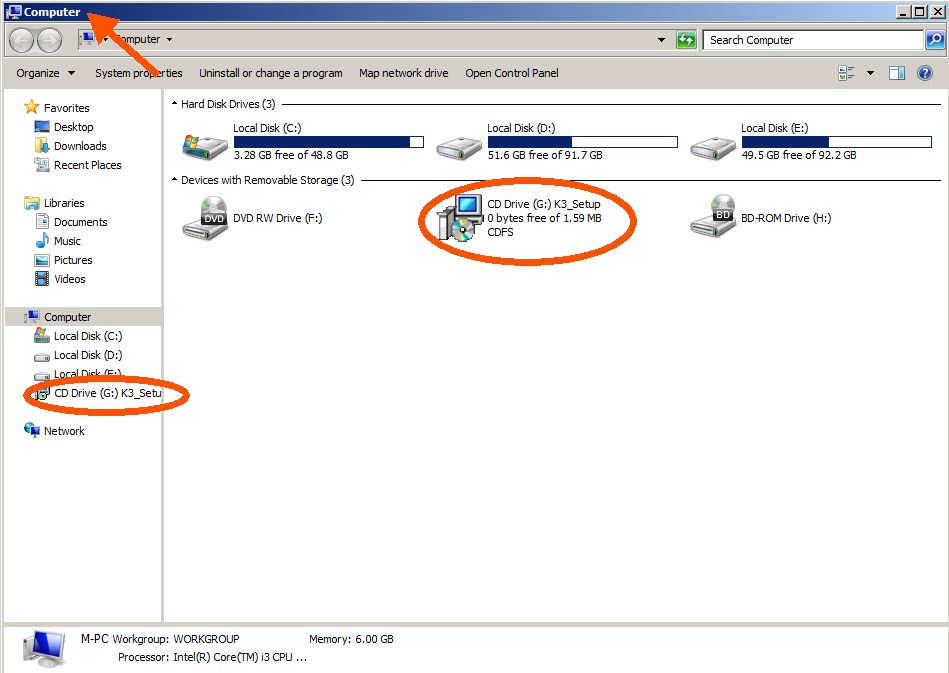
درایور ایجاد شده در my computer را باز نمایید. و فایل نصبی را اجرا کنید.
در پنجره Setup Wizard بروی گزینه Next کلیک نمایید
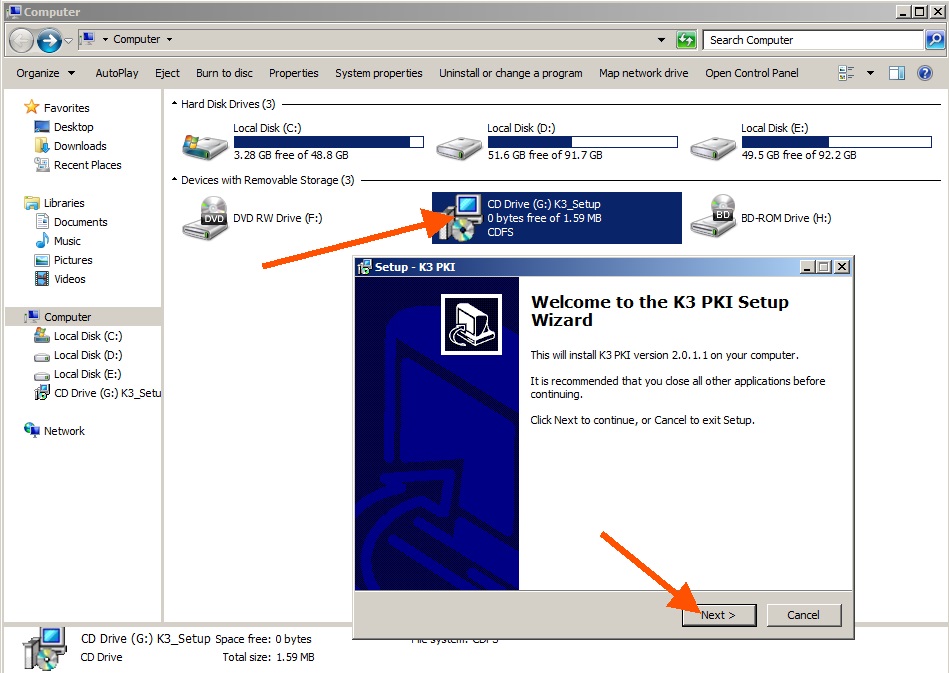
سپس در مرحله بعد می توانید آدرس نصب درایور را تغییر داده و یا بر روی مسیر پیش فرض ادامه دهید و بروی گزینه Next کلیک نمایید.
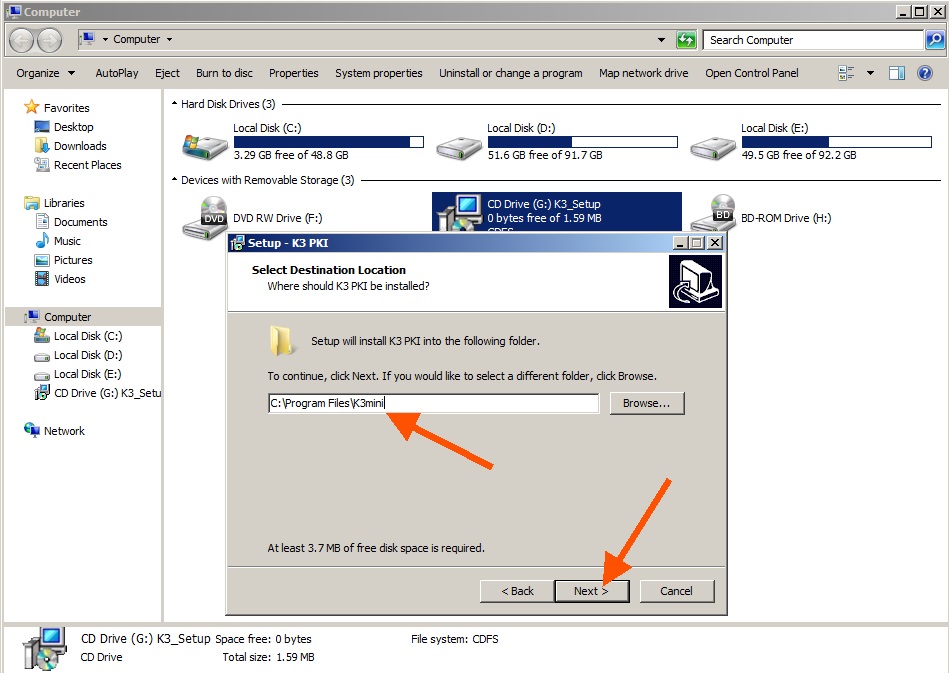
در مرحله بعد نام میانبر مورد نظر و محل آن را میتوانید انتخاب کرده سپس روی گزینه Next کلیک نمایید.
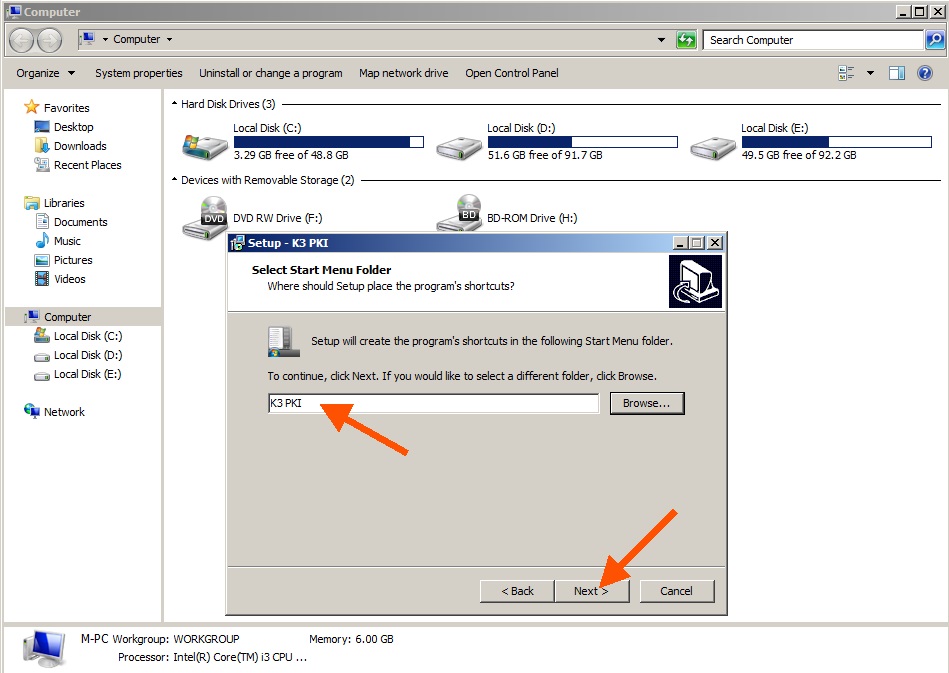
پس از انجام تنظیمات کلی با کادر زیر مواجه می شوید که بروی گزینه Install کلیک نمایید.
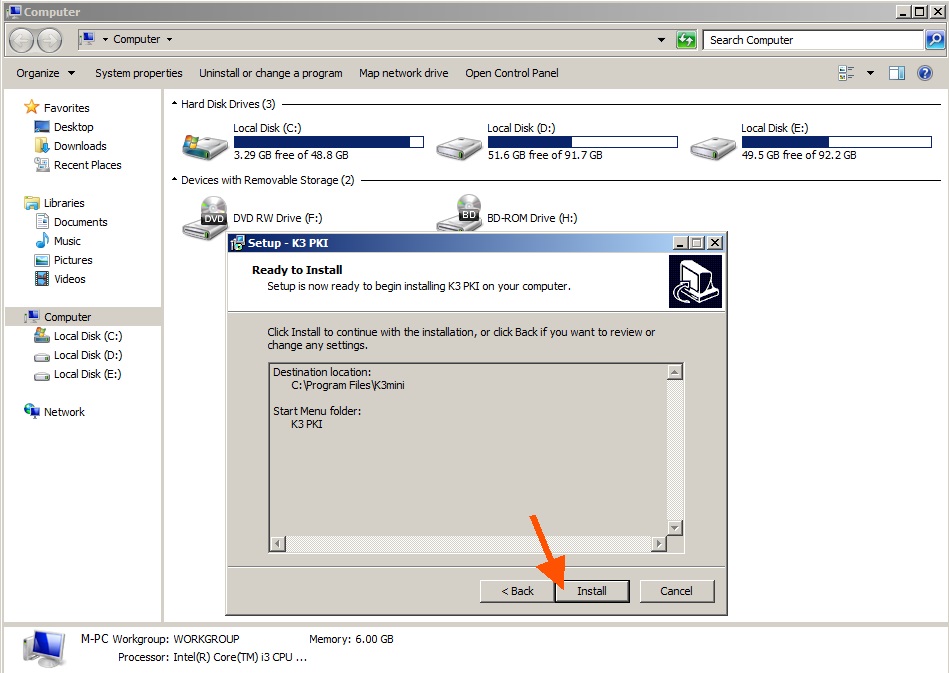
سپس نرم افزار توکن به سرعت به روی سیستم شما نصب میگردد.
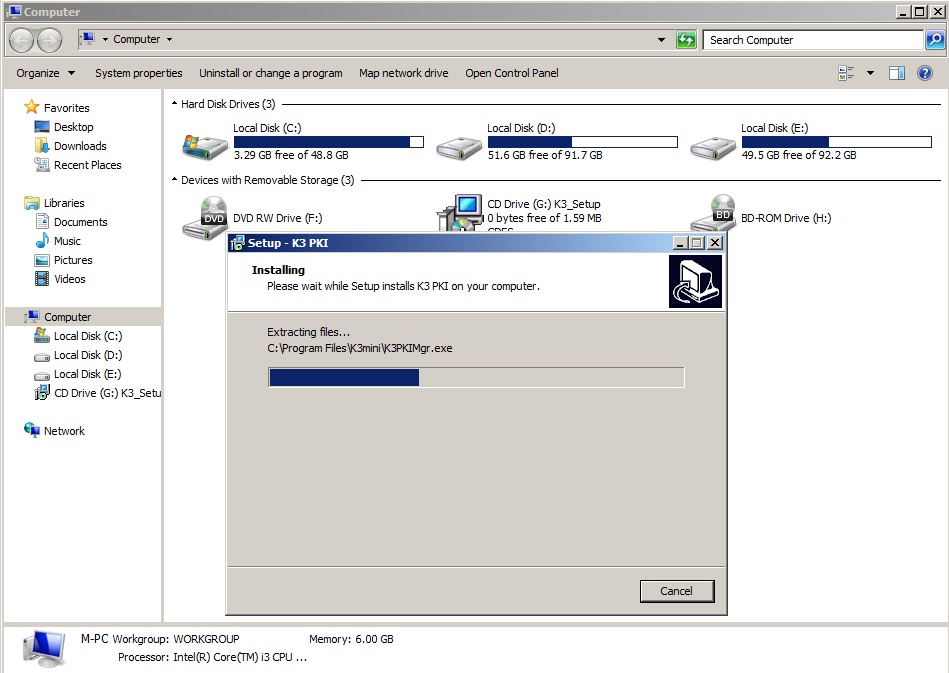
بعد از تمام شدن مراحل نصب، نرم افزار توکن نمایش داده می شود.
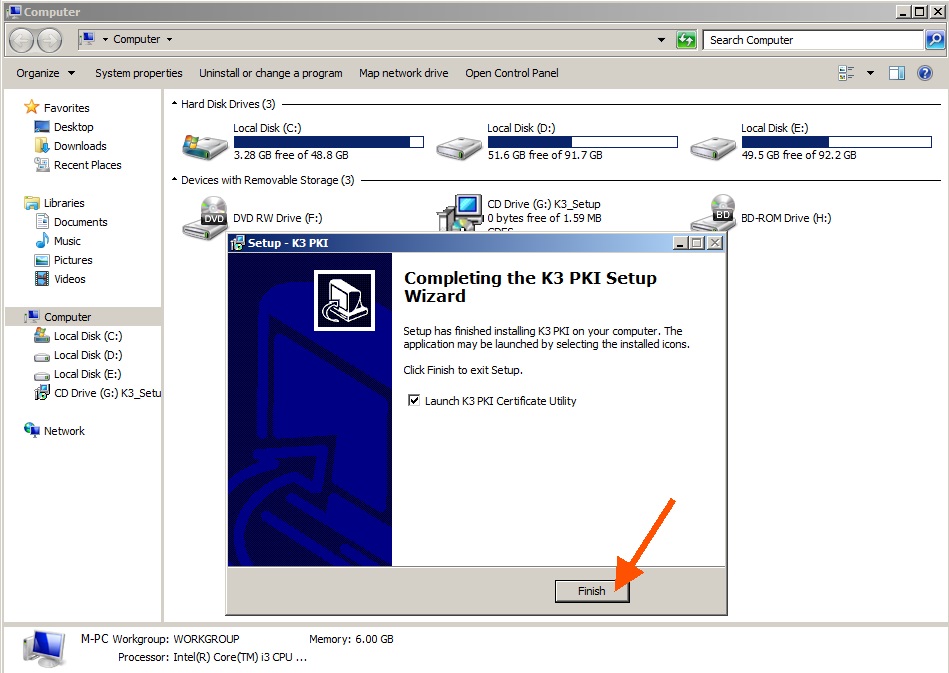
پس از کلیک به روی finish کادر دیگری به سرعت ظاهر می شود که Certificate Utility نام دارد و به صورت زیر است.
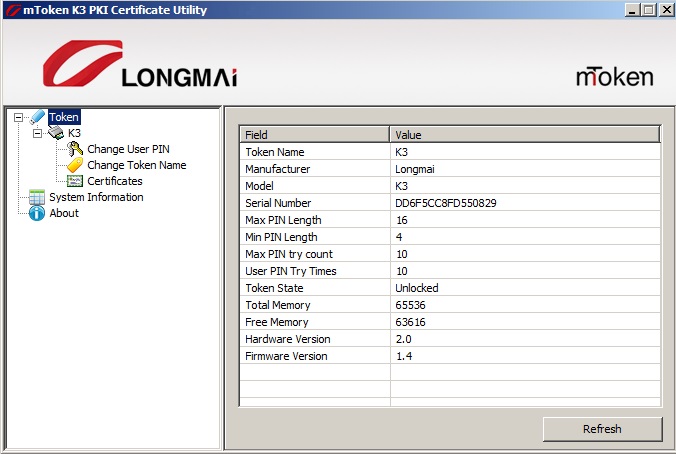
معرفی امکانات نرم افزار توکن k3
در این قسمت شما قادر به تغییر نام توکن خود به هر نام دلخواه دیگری می باشید و پس از انتخاب نام دلخواه به روی Set کلیک نمایید.
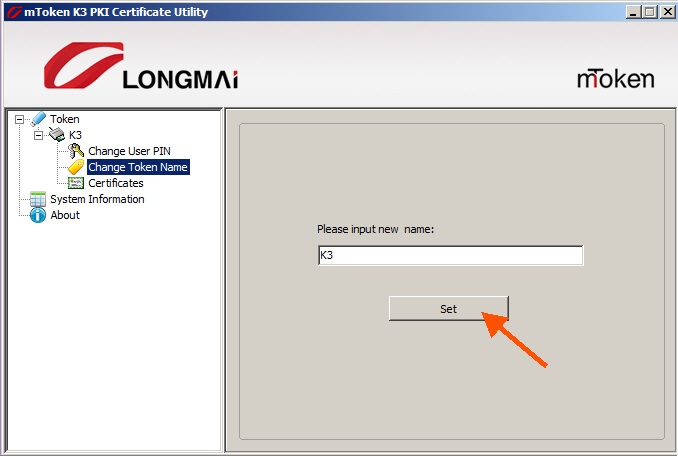
Change User Pin در این قسمت شما میتوانید که رمز توکن خود را از رمز 12345678که به صورت پیش فرض بر روی توکن قرار دارد به رمز دلخواه خود تغییر دهید.به این صورت که در قسمت Old User Pin رمز قبلی توکن خود را زده و در قسمت های New User Pin و Confirm Pin رمز جدید دلخواه خود را وارد می نمایید.
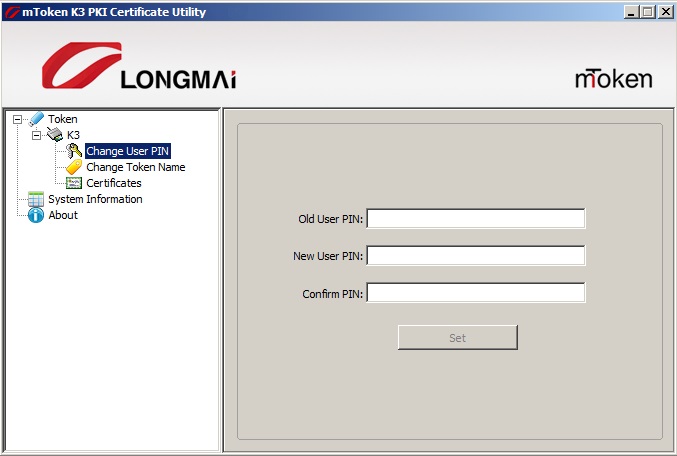
در این قسمت شما میتوانید تمامی گواهی های موجود در توکن خود را مشاهده ویا از گواهی های خود نسخه پشتیبان تهیه نمایید، پس از وارد کردن رمز ورود خود که در قسمت های قبل توضیح دادیم ؛امکان دسترسی به گواهی های موجود در توکن وجود دارد و به اصلاح به توکن Login میشوید.
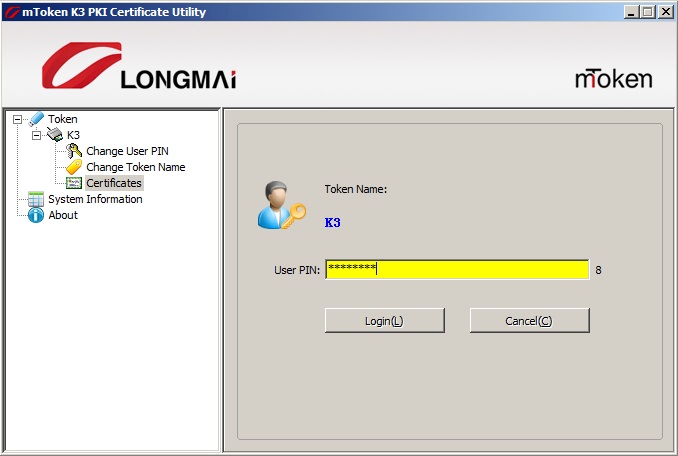
در این قسمت شما قادر به مشاهده ی مشخصات سیستم خود که توکن به آن وصل است و همچنین بررسی اینکه CSP توکن شما به روی O.S به درستی نصب شده است؛ هستید همچنان که نسخه CSP و PKCS11 نصب شده را نیز میتوانید بررسی نمایید.

نرم افزار مدیریت توکن Admin Tool
گاهی پیش میاید رمز توکن یا User PIN در اثر تکرار رمز اشتباه قفل شود . برای رمزگشایی، نرم افزار مدیریتی توکن را از آدرس زیر دانلود نماید.
نرم افزار را اجرا کنید.
- در نرم افزار مدیریتی توکن از منو سمت چپ برنامه ، unblock را انتخاب نمایید. در قسمت So PIN باید رمز مدیریتی توکن را که به صورت پیش فرض admin است را وارد کنید و در دو قسمت دیگر New User PIN و Confirm User PIN باید رمز جدید توکن را وارد کنید و بر روی Unlock کلیک کنید.
رمز پیش فرض user pin توکن یا همان رمز لاگین 12345678 می باشد.
رمز پیش فرض so pin توکن یا همان رمز مدیریتی admin می باشد.
توجه نمایید اگر رمز so pin خود را نیز تغییر داده باشید و این رمز هم قفل شود نمیتوانید به محتویات توکن دسترسی پیدا کنید و توکن را باید مجددا راه اندازی یا initialize کنید.
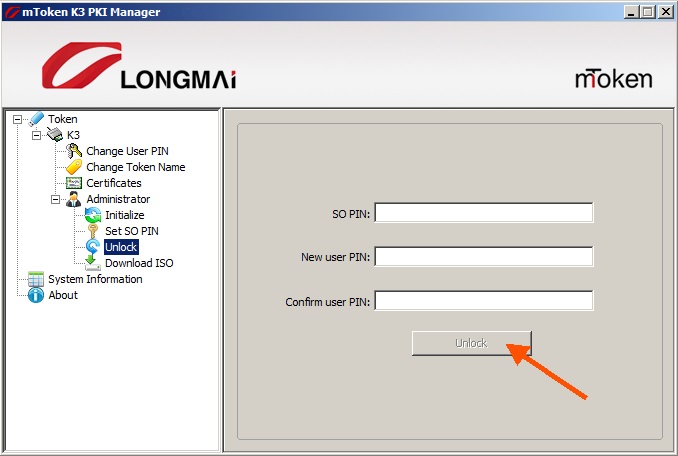
در این قسمت شما میتوانید تمامی اطلاعات را از توکن خود پاک کنید و یا اینکه توکن را دوباره بر اساس اطلاعات جدید پیکربندی کنید.این قسمت دارای 1 نوار ابزار است به نام های Basic Information و So PIN و User PIN که شما می توانید که در این سه قسمت اطلاعات توکن را به نحوه دلخواه تغییر دهید
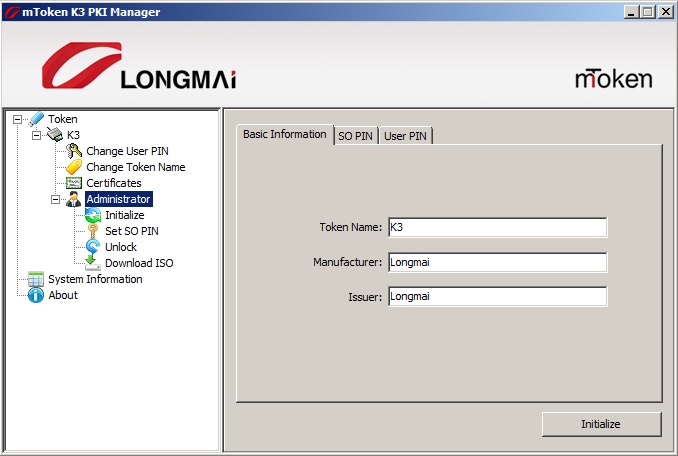
تغییر رمز مدیریت یا SO PIN از این قسمت صورت می گیرد به این صورت که در Old SO PIN رمز قدیمی را وارد می کنید و در دو قسمت New SO PIN و Confirm SO PIN رمز مدیریتی جدید و دلخواه خود را وارد می کنید.
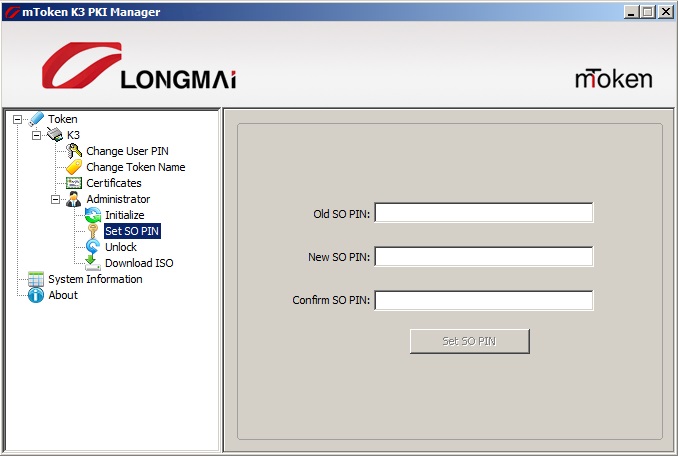
برای اینکه نرم افزار توکن را به روی توکن نصب کنید باید از این قسمت استفاده نمایید.در قسمت User PIN رمز توکن خود را وارد می نمایید و در قسمت ISO file path می بایست که آدرس فایل ISO را برای نصب روی توکن انتخاب نمایید و در انتها به روی Download ISO کلیک نمایید.